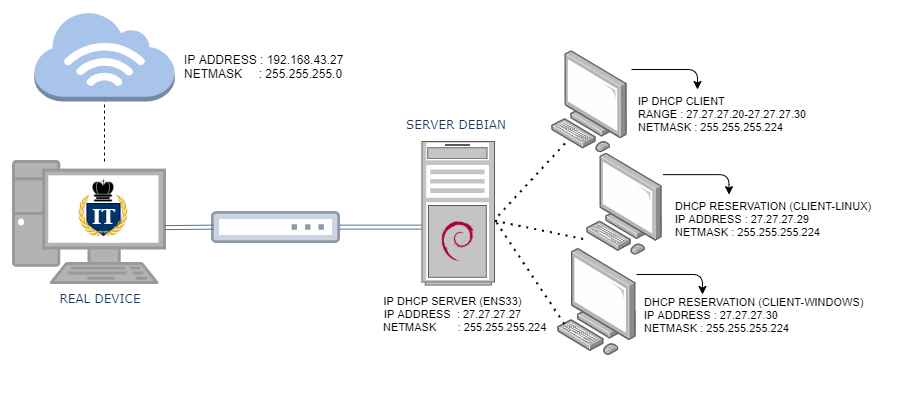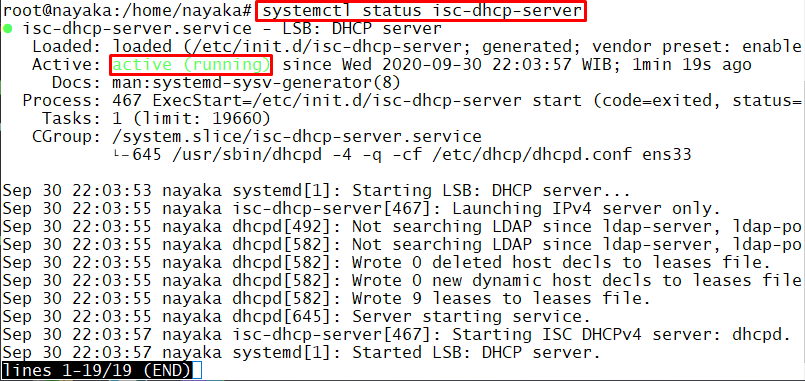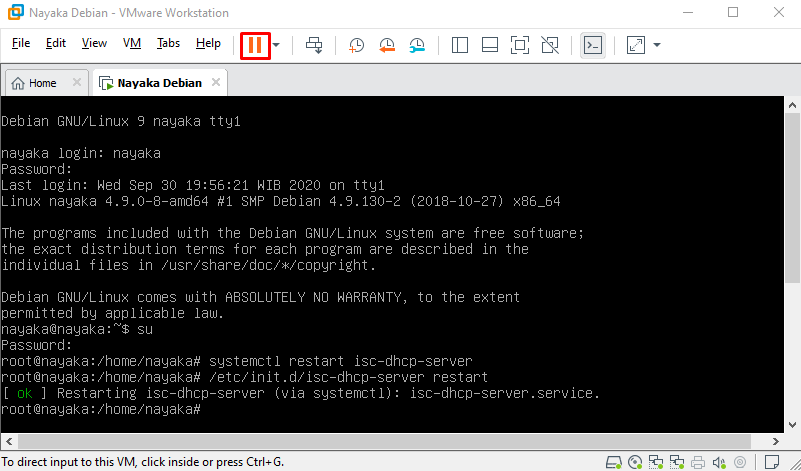Dynamic Host Configuration Protocol atau yang sering disingkat DHCP merupakan protokol client-server yang digunakan untuk memberikan alamat IP kepada komputer client/ perangkat jaringan secara otomatis.
Alasan mengapa banyak yang menerapkan DHCP adalah kemudahannya dalam pemberian alamat IP kepada komputer client/ perangkat jaringan (walau dalam jumlah yang banyak) secara otomatis. Jadi kita tidak perlu memberikan alamat IP secara manual kepada setiap komputer satu per satu.
Fungsi DHCP secara Umum :
- DHCP digunakan oleh network administrator untuk mengelola jaringan komputer dan pengalamatan IP address secara otomatis.
- DHCP digunakan untuk memberikan layanan penyawaan IP address secara otomatis kepada komputer client yang tersambung dengan server.
- DHCP mempercepat kinerja komputer client dalam proses pengiriman atau pengolahan data.
- DHCP server dapat memberikan layanan sewa ip address dinamis maupun statis.
- DHCP mampu melayani penyewaan network dalam jumlah massal.
# Topologi :
# Langkah - Langkah :
1. Periksalah Jenis interfaces anda beserta IP Addressnya. Kali ini saya hanya menggunakan dua interface yaitu ens33(bridge) dan ens37(Host-Only).
- Gunakan perintah ip address atau ip a , jika anda belum menginstall paket net-tools.
- Gunakan perintah ifconfig , jika anda telah menginstall paket net-tools.
2. Tambahkan Repository Lokal pada file source.list. Fungsi dari repository lokal yaitu adalah agar daftar aplikasi yang sering di pakai di wilayah kita akan diutamakan dan fungsi dari update adalah untuk memperbarui daftar aplikasi yang di sediakan oleh repository dan fungsi dari upgrade adalah memasang pembaruan dari update.Untuk mendapatkan script Repository Lokal, anda dapat Klik disini.
- Ketikan perintah : nano /etc/apt/sources.list
- Lalu edit file dengan menambahkan script repository lokal tadi. Kemudian gunakan Ctrl+X untuk menyelesaikan, Y untuk menyimpan dan enter untuk menyimpan konfigurasi tadi pada file tersebut.
3. Kemudian update atau perbaharui paket-paket yang terdapat di dalam debian dengan perintah : apt-get update.
4. Karena pada kesempatan kali ini kita akan mengonfigurasikan DHCP Server di Debian, hal yang harus kita lakukan adalah menginstall paket DHCP Server dengan perintah : apt-get install isc-dhcp-server-ldap. Kemudian gunakan Y untuk melanjutkan penginstallan.
5. Setelah penginstall selesai, pastikan ada folder atau directory DHCP pada debian anda. Anda bisa berpindah directory untuk memastikannya. Perintah : cd /etc/dhcp .
*Arti cd disini adalah change directory yang berarti berpindah directory atau folder. Lalu, etc yang berarti Folder /etc berisi berkas-berkas konfigurasi dari berbagai program dalam sistem, umumnya dalam format teks yang bisa disunting dengan penyunting teks apa saja. Sedangkan /dhcp merupakan Folder /dhcp berisi berkas-berkas konfigurasi dhcp.
6. Kemudian, buatlah file backup untuk dhcpd.conf agar jika sewaktu-waktu konfigurasi pada file asli gagal dan ingin mengulang lagi. Anda dapat menggunakan file backup ini. perintahnya adalah : cp (nama file asli) (nama file backup)
*Arti ls disini adalah list yang berarti daftar sedangkan cp adalah singkatan dari copy yang berarti menyalin.
7. Edit lah file dhcpd.conf untuk mengonfigurasikan IP DHCP yang akan diberikan ke client. Anda bebas menggunakan IP berapa saja dengan catatan harus satu jalur dengan IP Host only yang akan kita konfigurasikan nanti.
- Gunakan perintah : nano dhcpd.conf , untuk mengedit file dhcpd.conf.
- Anda dapat mencarinya dengan mudah yaitu dengan menggunakan ctrl+w dan ketikan kata slightly lalu enter. Setelah itu, edit file pada bagian subnet hingga } sesuai keinginaan dan kebutuhan anda, jangan lupa untuk menghapus tanda pagar agar konfigurasi tersebut aktif. Lalu, gunakan Ctrl+X untuk menyelesaikan, Y untuk menyimpan dan enter untuk menyimpan konfigurasi tadi pada file tersebut.
*Penjelasan :
- Subnet : kelas IP atau jumlah host atau client. Sesuaikan subnet dengan kebutuhan host atau client.
- Range : mendaftarkan dari IP berapa sampai IP berapakah yang dapat dibagikan dan gunakan oleh client.
- Option name dns-servers : mendaftarkan suatu dns yang bisa berupa IP maupun nama dns.
- Option Routers : mendaftarkan ip gateway.
- Broadcast : Batas IP client atau IP terakhir pada blok subnet tersebut yang digunakan untuk mengirimkan ke semua perangkat yang terhubung ke jaringan komunikasi akses jamak.
- Deafult-Lease-Time : jumlah waktu yang diberikan kepada perangkat untuk menggunakan dan menyimpan alamat IP oleh client atau host. Semakin tinggi lease time, maka semakin lama perangkat tersebut menyimpan alamat IP.
- Max-Lease-Time : waktu maksimum atau batas waktu yang digunakan untuk peminjaman IP oleh dhcp server ke client dalam satuan detik.
8. Setelah itu, kita tentukan interface mana yang akan digunakan sebagai dhcp-server, dengan mengedit file isc-dhcp-server yang berada di /etc/default.
- Gunakan perintah : nano /etc/default/isc-dhcp-server , untuk mengedit file default isc-dhcp-server.
- Kemudian cantumkan interface yang anda gunakan pada sebagai dhcp server pada interfacesV4. mengapa interfacesv4? karena kita mengonfigurasikan dhcp server dengan ipv4 bukan ipv6. itulah alasan mengapa kita menggunakan interfacesv4. Lalu, gunakan Ctrl+X untuk menyelesaikan, Y untuk menyimpan dan enter untuk menyimpan konfigurasi tadi pada file tersebut.
9. Kemudian, edit file resolv.conf yang terdapat di etc. resolv.conf adalah sebuah file yang digunakan oleh beberapa Sistem Operasi yang berfungsi untuk domain resolver atau pembalik dari Domain menjadi IP address dan sebaliknya. fungsi file ini adalah sebagai perintah yang menghubungkan ke internet dan untuk menayakan ke server DNS di Internet atau IntraNet.
- Gunakan perintah : nano /etc/resolv.conf , untuk mengubah atau mengedit nameserver atau dns.
- Kemudian edit file tersebut, tambahkan nameservernya ip kita dan nama domain yang telah di tambahkan dalam file dhcpd.conf. Lalu, gunakan Ctrl+X untuk menyelesaikan, Y untuk menyimpan dan enter untuk menyimpan konfigurasi tadi pada file tersebut.
10. Kemudian restart network terlebih dahulu, banyak sekali cara untuk merestart suatu sistem namun disini saya menggunakan perintah : /etc/init.d/networking restart.
12. Lalu reboot virtual agar dapat ter restart dengan sempurna dan konfigurasi network dapat berubah. dengan perintah : reboot
13. Login kembali pada virtual anda.
14. Langkah terakhir adalah restart konfigurasi DHCP Server anda dan Periksa status konfigurasi tersebut apakah aktif atau tidak.
- Gunakan perintah : systemctl restart isc-dhcp-server , untuk merestart sistem yang berjalan di dhcp server.
- Gunakan perintah : systemctl status isc-dhcp-server , untuk memeriksa status sistem yang berjalan di dhcp server.
# PENGUJIAN :
1. Ubah terlebih dahulu jenis interface yang ada pada server debian menjadi host-only dengan spesifikasi khusus yaitu VMNET1. Host-only VMnet1 berfungsi untuk menghubungkan mesin virtual tamu dan komputer host, membentuk jaringan pribadi. Koneksi ini menyediakan koneksi jaringan antara mesin virtual dan komputer fisik (host) menggunakan adaptor jaringan virtual yang tersedia untuk sistem operasi host.
- Resume atau suspend terlebih dahulu virtual machinenya.
- Kemudian klik edit virtual machine settings.

- Ubah interface yang dijadikan IP DHCP Server dari host-only menjadi Vmnet1 (Host-only).

-Jika interfacenya sudah terubah menjadi VMNET1, Klik OK.

-Kemudian nyalakan kembali virtual machinenya.

2. Disini saya memeriksa network VMNET1 adapter di real device saya dan ternyata saya sudah mendapatkan IP DHCP dari server yang telah dikonfigurasikan.
3. Kemudian periksalah jaringan pada semua client apakah client mendapatkan ip yang telah kita konfigurasikan atau belum. jangan lupa untuk mengarahkan interfaces client ke host-only custom vmnet1.
- Client Windows 10 :

- Client Linux Debian :
- Client Kali Linux :
4. Cek status pengguna DHCP Server menggunakan perintah : dhcp-lease-list. Mengapa pada list disini ada 4 yang menggunakan ip dhcp? hal itu dikarenakan saya menggunakan host-only vmnet1 sehingga real-device pada vmnet1 mendapat IP DHCP juga.
# Konfigurasi DHCP Reservation :
1. Edit "Host Fantasia" pada file dhcpd.conf. kegunaan dari host fantasia adalah menentukan ip DHCP tertentu yang kita berikan ke pada client dengan menggunakan mac-address dari client tersebut.
- Gunakan perintah : nano dhcpd.conf , untuk mengedit file dhcpd.conf yang berada di /etc/dhcp
- Edit pada bagian host fantasia dan jangan lupa untuk menghapus tanda pagar pada konfigurasi tersebut. Lalu, gunakan Ctrl+X untuk menyelesaikan, Y untuk menyimpan dan enter untuk menyimpan konfigurasi tadi pada file tersebut.
- keadaan atau bentuk awal dari host fantasia.
2. Restart kembali sistem dhcp server dengan perintah : systemctl restart isc-dhcp-server .
# Pengujian DHCP Reservation :
Disablekan dan enablekan kembali network adapter pada client. Kemudian Cek kembali jaringan yang berada di network adapter. Bila sesuai konfigurasi, maka artinya anda telah berhasil.
1. Client-Windows
2. Client-Linux :